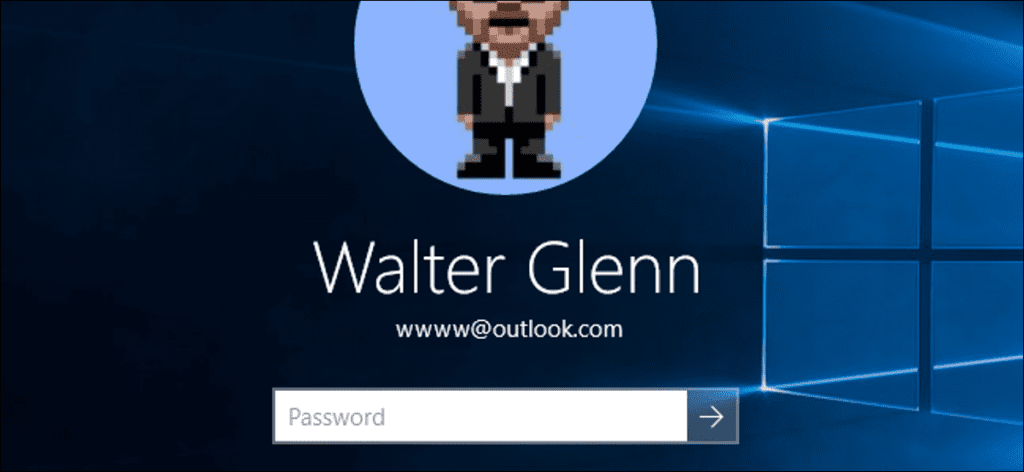Si ha configurado Windows para iniciar sesión automáticamente en lugar de tener que ingresar una contraseña, es posible que le resulte molesto tener que ingresar siempre una contraseña cuando su PC se despierta de la suspensión. Aquí está la solución.
Hacer que Windows 10 no requiera una contraseña
En Windows 10, deberá ir a la aplicación «Configuración» para realizar este cambio. Simplemente presione Windows + I para que aparezca, luego haga clic en la opción «Cuentas».
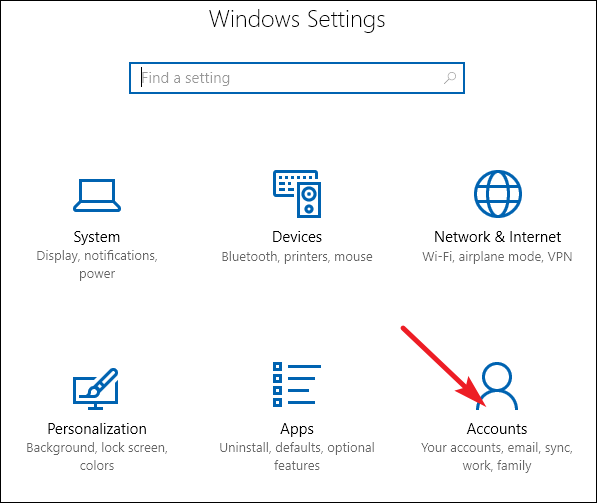
En la página «Cuentas», cambie a la pestaña «Opciones de inicio de sesión», luego seleccione «Nunca» en el menú desplegable «Requerir inicio de sesión».
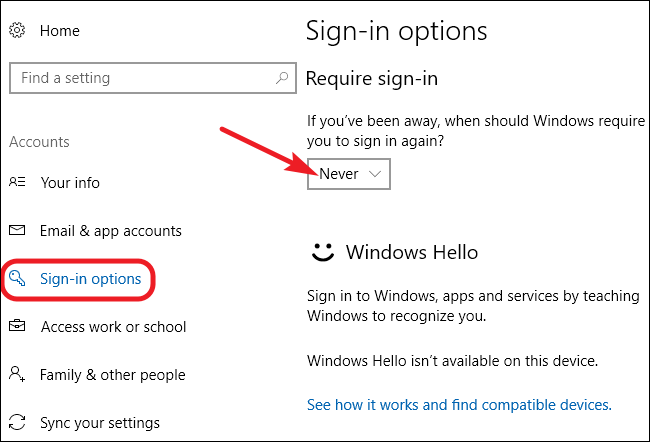
A pesar de la redacción algo confusa de esta opción, solo elimina el requisito de contraseña cuando Windows se activa desde el modo de suspensión. Aún se le pedirá que inicie sesión si reinicia, cierra sesión o bloquea su PC.
Asegúrese de que Windows 7 u 8 no requiera una contraseña
Si está utilizando Windows 7 u 8, deberá dirigirse a la aplicación «Opciones de energía» del Panel de control. Presione Inicio, escriba «opciones de energía», luego presione Entrar. En la ventana «Opciones de energía», haga clic en el enlace «Requerir contraseña al despertar» en el lado izquierdo.
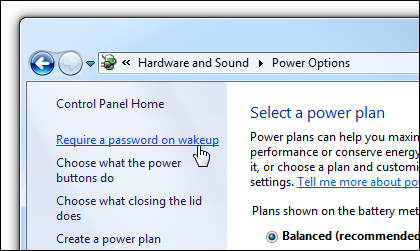
En la ventana «Configuración del sistema», haga clic en el enlace «Cambiar la configuración actualmente no disponible».
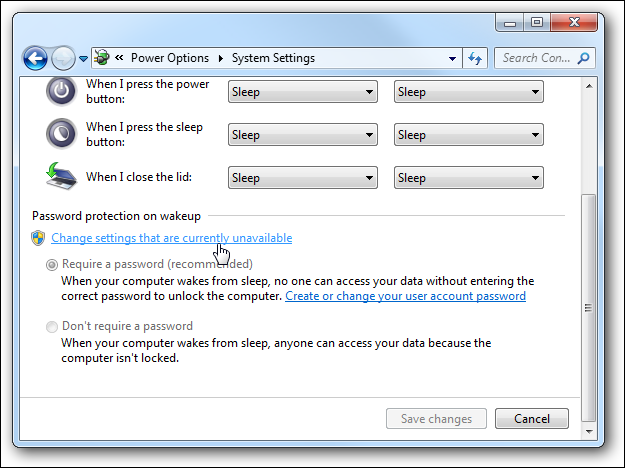
En la parte inferior de la siguiente ventana, seleccione la opción «No requiere contraseña», luego haga clic en el botón «Guardar cambios».
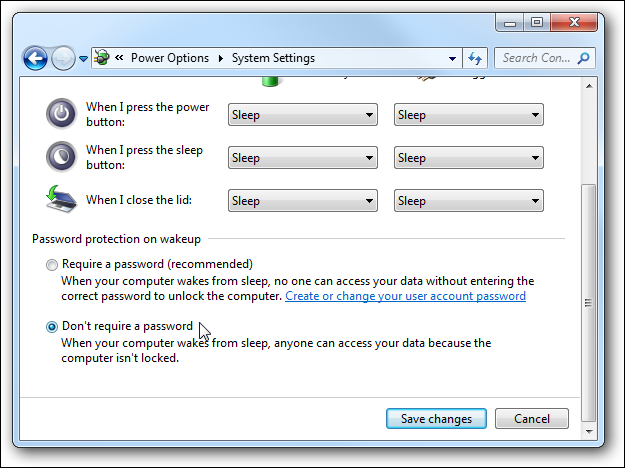
Hacer que los dispositivos táctiles con Windows 8 no requieran contraseña
Si está utilizando una tableta con Windows 8, deberá hacer las cosas de manera un poco diferente a como lo haría en una PC de escritorio. Abra «Configuración de PC», luego haga clic en «Cuentas».
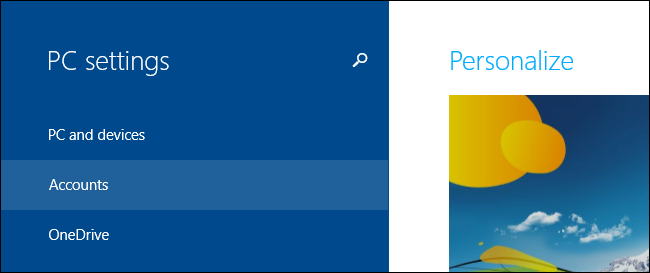
Desde allí, haga clic en «Opciones de inicio de sesión» en el lado izquierdo para acceder a las opciones de seguridad. Haga clic en el botón «Editar» en la sección «Política de contraseñas».
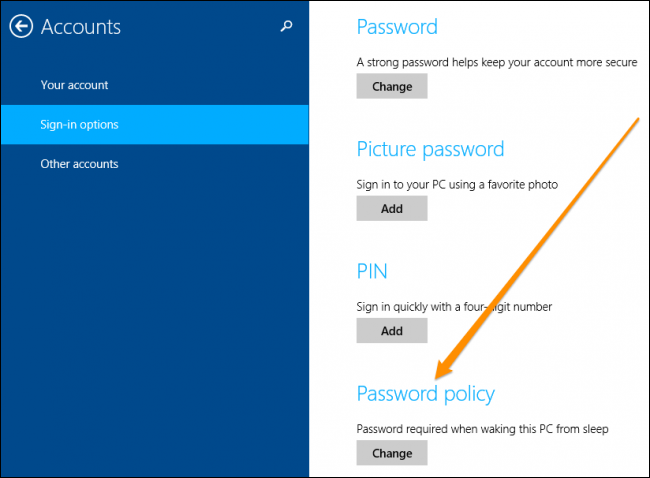
Hacer clic en el botón Editar le permitirá dejar de solicitar una contraseña.
Hacer que Windows Vista no requiera una contraseña
En Windows Vista, deberá ir a la aplicación del panel de control «Opciones de energía», buscar el plan de energía que está utilizando y luego hacer clic en el enlace «Cambiar la configuración del plan».
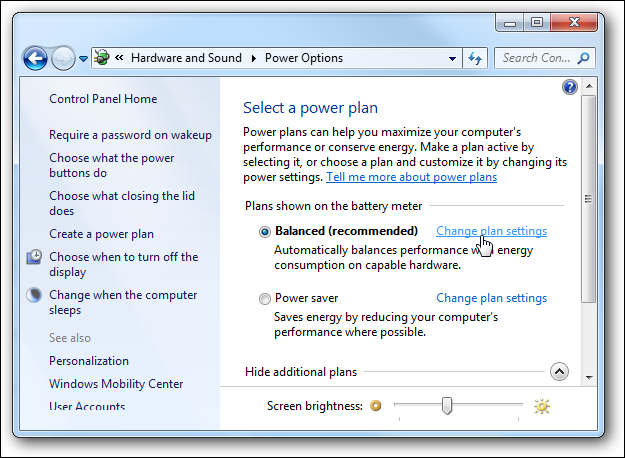
En la pantalla «Cambiar la configuración del plan», haga clic en el enlace «Cambiar la configuración avanzada de energía» en la parte inferior.
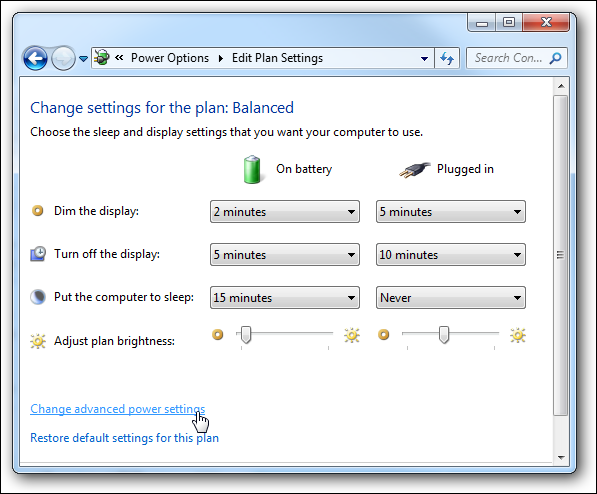
En el cuadro de diálogo «Opciones de energía», haga clic en el enlace «Cambiar la configuración actualmente no disponible».
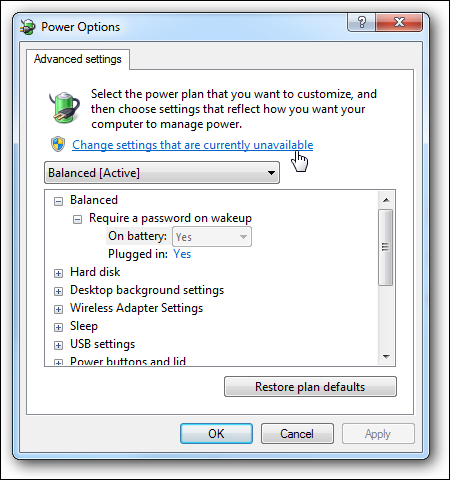
Expanda la categoría «Equilibrado», luego expanda la categoría «Requerir contraseña al despertar». Puede cambiar el requisito de contraseña cuando usa la batería y cuando su PC está enchufada. Asegúrese de establecer ambas opciones en «No» si no desea que lo molesten en absoluto por ingresar una contraseña cuando se despierte.
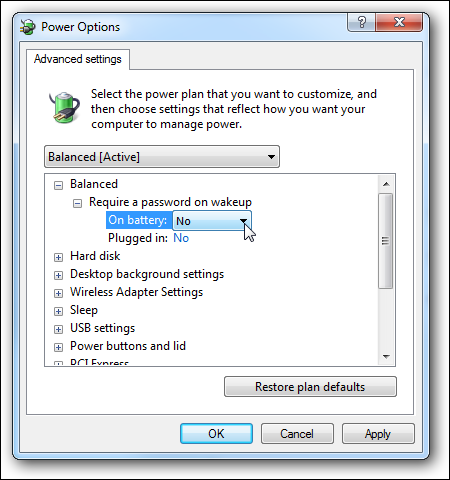
Hacer que Windows XP no requiera una contraseña
En Windows XP, el proceso es un poco más simple que en Vista: simplemente vaya a la aplicación «Opciones de energía» del Panel de control, busque la pestaña Avanzado y luego desactive «Solicitar contraseña cuando la computadora se despierte del modo de suspensión».
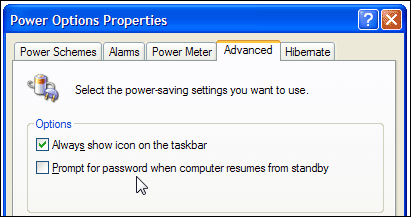
Y ahora no debería tener que escribir su contraseña cada vez que su PC se activa desde el modo de suspensión.